MacDTV.com |
PixeStationTV |
2003.11.23初稿
2004.03.15改訂 |
| MacでTV録画 トップページ >> プロダクト >> PixeStationTV |
![]()
付属の専用アプリケーション[PixeStationTV]は、TV受信、録画、再生を担うソフトです。表示画面(サイズは可変)とリモコンのようなコントロールウインドウからなります。
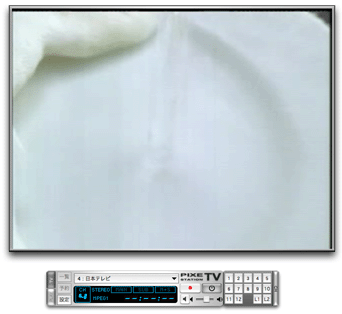
![]()
まずは、[PixeStationTV]ソフト自体の環境設定で、チャンネルの設定や、録画ファイルの保存場所などを設定しておきましょう。
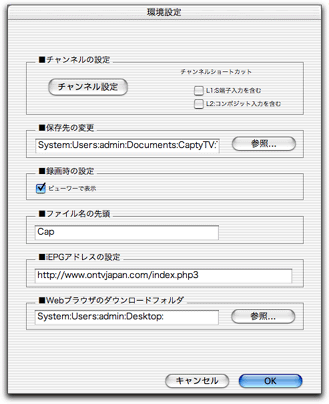
![]()
![]() TVを受信する
TVを受信する
 次に、コントロールウインドウの左側のタブで、[TV]モードか、[PLAY]モードかを切り替えます。TV受信、録画操作などを行うには、[TV]タブを選びます。
次に、コントロールウインドウの左側のタブで、[TV]モードか、[PLAY]モードかを切り替えます。TV受信、録画操作などを行うには、[TV]タブを選びます。
チャンネルは、プルダウンメニューで切り替えるか、左側のドロワーを引き出し、チャンネルボタンを押します。

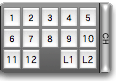
![]()
![]() TV番組を録画する
TV番組を録画する
![]() 今受信中のTV番組を録画するには、録画ボタンを押します。録画停止するには、再度録画ボタンを押します。ビデオデッキなどの操作と同じですね。
今受信中のTV番組を録画するには、録画ボタンを押します。録画停止するには、再度録画ボタンを押します。ビデオデッキなどの操作と同じですね。
![]()
![]()
![]() TV番組を予約録画する
TV番組を予約録画する
予約設定機能を利用して、番組の録画予約も、当然可能です。
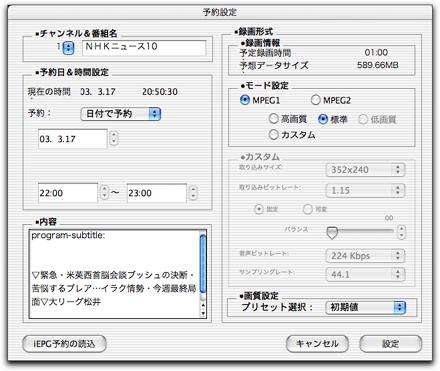
また、iEPG(インターネット予約)録画も可能ですし、

いわゆる留守録もできますので、予約録画時間帯だけMacを起動しておくことも可能です。
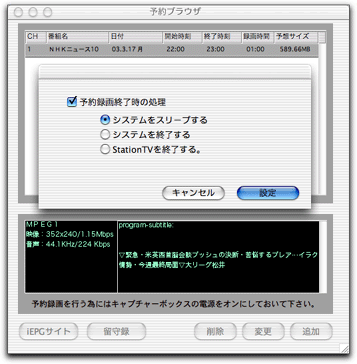
![]()
![]() 録画した番組を再生する
録画した番組を再生する
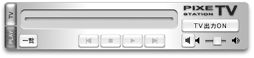
 コントロールウインドウの左側のタブで、[PLAY]モードに切り替えます。
コントロールウインドウの左側のタブで、[PLAY]モードに切り替えます。
[一覧]ボタンを押すと、[録画ブラウザ]が表示され、録画済み番組が一覧されます。番組を選択し、再生します。なお、TV出力機能を有したCaptyTVシリーズならば、[TV出力ON]ボタンを押すと、Mac上だけでなく、(CaptyTV本体のアナログTV出力に接続した)TV上でも再生されます。
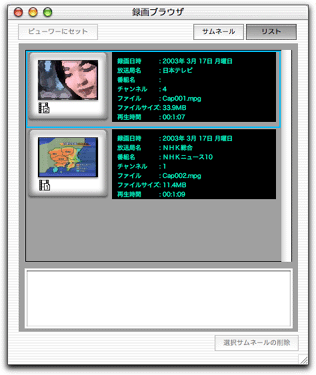
![]()
![]()
MacDTV.com
|
Copyright(C)
Yasushi SATO All Right Reserved.
|
MacでTV録画 トップ >> プロダクト編 >> :PixeStationTV:
![]()